Come utilizzare il raytracing
È possibile visualizzare le progettazioni manualmente o in automatico, specificare la modalità, visualizzare e salvare un'immagine oppure disabilitare il raytracing.
Novità: 2023, 2024.2
La modifica dell'orientamento della vista o l'avvio di un altro comando interrompe il processo di raytracing. In alcuni casi, ad esempio quando si utilizza lo strumento Orbita, il processo di raytracing si reinizializza quando cessa l'utilizzo del comando attivo. Per gli altri comandi, il raytracing si disattiva automaticamente. Per riattivare il raytracing, utilizzare il punto di accesso alla barra multifunzione.
Quando si attiva il raytracing, la finestra di dialogo viene visualizzata nell'angolo inferiore destro dell'area di disegno. Il processo viene avviato con le impostazioni di default. Dopo alcuni secondi di esecuzione del processo di rendering, la finestra di dialogo di raytracing viene nascosta automaticamente. Se si sposta il cursore nell'area della finestra di dialogo, questa viene espansa.
- Per default, il raytracing non è attivato automaticamente per eseguire il rendering della scena.
- Il raytracing è attivato solo per gli stili di visualizzazione Realistico e Monocromatico.
- Se il computer dispone di una GPU compatibile, è possibile scegliere la CPU o la GPU per il rendering con il raytracing.
Modalità CPU o GPU
La modalità CPU è l'impostazione di default e non richiede alcuna selezione per utilizzarla. La modalità GPU dispone di requisiti hardware specifici e deve essere selezionata per utilizzarla. Per ulteriori informazioni sui requisiti hardware, vedere Informazioni sul raytracing.
Se si utilizza la modalità CPU, passare a Raytracing CPU di seguito.
Come utilizzare la modalità GPU:
Passare a Strumenti
 Opzioni e fare clic su Opzioni applicazione.
Opzioni e fare clic su Opzioni applicazione.Fare clic sulla scheda Hardware.
Nella parte inferiore della finestra di dialogo, selezionare Attiva raytracing GPU della finestra. Se l'hardware è compatibile, l'opzione è disponibile.
 Nota: Vedere il raytracing GPU riportato di seguito per informazioni sulla finestra di dialogo.
Nota: Vedere il raytracing GPU riportato di seguito per informazioni sulla finestra di dialogo.
Raytracing CPU
Nella scheda Vista
 Appearance panel
Appearance panel Stile di visualizzazione, selezionare Realistico o Monocromatico.
Stile di visualizzazione, selezionare Realistico o Monocromatico.In Preimpostazioni grafiche, scegliere Qualità render.
Fare clic su Raytracing.

La finestra di dialogo Raytracing viene visualizzata nell'angolo in basso a destra dell'area di disegno.
Selezionare un'opzione nel menu Qualità.
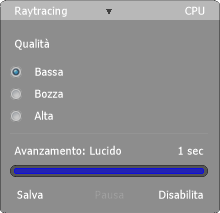
Bassa I materiali ruvidi e semi-ruvidi vengono approssimati. Di conseguenza, i materiali possono apparire più lucenti del previsto. L'illuminazione diretta viene approssimata e l'illuminazione indiretta viene considerata come un colore ambiente costante. Le ombre sono prive di dettagli. Utile per rapide anteprime di rendering esterni/del prodotto, ma non adatta per scene di interni.
Bozza I materiali ruvidi e semi-ruvidi vengono approssimati. Di conseguenza, i materiali possono apparire più lucenti del previsto. L'illuminazione viene approssimata, quindi le ombre sono prive di dettagli. Utile per rapide anteprime. Suggerimento: Bozza spesso fornisce un risultato soddisfacente senza il tempo richiesto per Alta.
Alta Viene eseguito il rendering di ombre e riflessi morbidi di materiali semi-ruvidi con un livello di qualità elevato. Questa è l'impostazione standard per i rendering finali di alta qualità.
Raytracing GPU
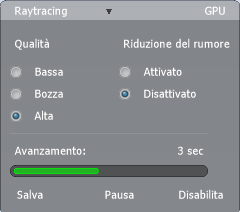
- Qualità (Bassa/Bozza/Alta). Consente di controllare il livello di qualità di destinazione del risultato del rendering. Una qualità più elevata richiede più tempo per il completamento ma il numero di artefatti sarà inferiore.
- Riduzione del rumore. Permette di applicare un filtro di "rimozione delle imperfezioni" al risultato, che consente la riduzione immediata degli artefatti, rendendo il rendering molto più veloce. La rimozione delle imperfezioni può causare una perdita di dettaglio nei materiali o nell'illuminazione, ma spesso fornisce un risultato ottimo e rapido.
Avanzamento
La sezione inferiore della finestra di dialogo Raytracing fornisce un feedback sul tempo utilizzato per il rendering e i comandi per il salvataggio, la pausa e la disabilitazione del rendering raytracing. Fare clic su uno di questi comandi per interrompere il processo di rendering in qualsiasi momento. Per riprendere il rendering, fare clic su Continua.
Salva
Salva l'immagine allo stato di risoluzione corrente. Specificare il tipo di file e la posizione nella finestra di dialogo Salva con nome.
Pausa/Continua
Consente di interrompere il processo di raytracing. Fare clic su Continua per riprendere. Le modifiche apportate alla scena, ad esempio orbita, zoom e così via, causeranno il riavvio del rendering.
Disabilita
Interrompe il processo di raytracing e torna alla modalità di visualizzazione raster. Per ulteriori opzioni, vedere di seguito.
Salvataggio del risultato del raytracing come immagine
Per specificare le dimensioni dell'immagine o l'output con uno sfondo trasparente, utilizzare il seguente metodo di salvataggio:
- Dal menu File, scegliere Salva con nome
 Salva copia con nome.
Salva copia con nome. - Specificare un nome, un tipo di file e una posizione per l'immagine.
- Fare clic su OK, quindi su Salva.
Disabilitazione del raytracing
Utilizzare uno dei seguenti metodi:
- Nella finestra di dialogo Raytracing, fare clic su Disabilita.
- Nella scheda Vista, gruppo Aspetto, fare clic su Raytracing.
- Passare dallo stile di visualizzazione Realistico o Monocromatico a qualsiasi altro stile di visualizzazione.
- Attivare un comando che implica la disattivazione del raytracing.
- Modificare le opzioni dell'applicazione o le impostazioni di visualizzazione del documento per rimuovere l'impostazione automatica dallo stile di visualizzazione Realistico.
Visualizzazione automatica dei progetti con il raytracing
Per default, il raytracing è disattivato. È possibile attivarlo per tutti i modelli come un'opzione dell'applicazione o in base al documento utilizzando le impostazioni Aspetto documento. Poiché il raytracing può essere utilizzato solo con due stili di visualizzazione specifici, viene automaticamente inizializzato solo quando uno di questi stili è attivo.
Come utilizzare le impostazioni dell'applicazione:
- Nella scheda Strumenti
 gruppo Opzioni, fare clic su Opzioni applicazione.
gruppo Opzioni, fare clic su Opzioni applicazione. - Nella scheda Visualizzazione
 sezione Aspetto specificare le impostazioni dell'applicazione.
sezione Aspetto specificare le impostazioni dell'applicazione. - Fare clic su Impostazioni e nella finestra di dialogo Stile di visualizzazione realistico, selezionare Attiva raytracing. Il raytracing viene attivato automaticamente quando si apre il file.
Come utilizzare le impostazioni del documento:
- Nella scheda Strumenti
 gruppo Opzioni, fare clic su Opzioni applicazione.
gruppo Opzioni, fare clic su Opzioni applicazione. - Nella scheda Visualizzazione
 sezione Aspetto specificare le impostazioni del documento.
sezione Aspetto specificare le impostazioni del documento. - Fare clic su Impostazioni e nella finestra di dialogo Stile di visualizzazione realistico, selezionare Attiva raytracing. Il raytracing viene attivato automaticamente quando si apre il file.